您的 Apple ID 是您存取各種 Apple 服務的門戶,包括 iCloud、App Store、iTunes Store、Apple Music 等。 但是,如果您無法登入 Apple 帳戶,您將無法使用這些基本服務。 這可能是一次令人沮喪的經歷,尤其是當您依賴它們來完成日常任務時。
這篇文章就來說說主要原因 為什麼您無法登入 Apple ID 並為您提供有效的解決方案來解決它們。 我們將協助您重新造訪您的 Apple 帳戶並重新獲得對 Apple 服務的存取權。
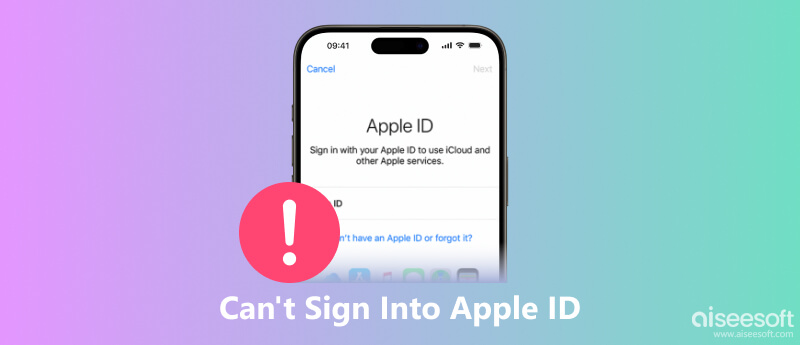
在深入研究具體的故障排除步驟之前,確定您遇到的 Apple ID 登入問題的性質至關重要。 以下是一些常見的 Apple ID 登入問題。
電子郵件地址或 Apple 密碼不正確: Apple ID 登入問題的常見原因之一是輸入了錯誤的密碼或電子郵件地址。 仔細檢查並確保您使用與您的 Apple ID 關聯的正確憑證。
網絡連接問題: 良好的網路連線對於登入 Apple ID 至關重要。 檢查您的蜂窩數據或 Wi-Fi 連線並確保其正常運作。
雙重認證問題: 如果您啟用了雙重認證,除了密碼之外,您還應該輸入來自受信任 Apple 裝置或電話號碼的驗證碼。
過時的軟件: 過時的 iOS 或 iPadOS 軟體有時會導致 Apple ID 登入出現相容性問題。
錯誤的日期和時間設定: iPhone 或 iPad 上不正確的日期和時間設定可能會幹擾 Apple ID 身份驗證。 驗證您設備的日期和時間設定是否準確。
已停用或鎖定的 Apple ID: 如果您多次輸入錯誤的登入詳細信息,出於安全原因,您的 Apple ID 可能會被暫時停用。 您需要驗證您的身分才能重新獲得存取權限。
App Store 或 iTunes Store 問題: 如果您在登入 App Store 或 iTunes Store 時遇到特定問題,可能是由於伺服器暫時中斷或維護所造成的。 檢查 Apple 的系統狀態頁面是否有任何報告的服務中斷。
當您在登入 Apple ID 時遇到困難時,應仔細檢查您的密碼和 Apple ID。 確保您使用正確的組合。 另外,您應該確保您連接的網路良好且穩定。
如果您在 iPhone 或 iPad 上啟用了 2FA,除了密碼之外,您還應該輸入來自附近受信任 Apple 裝置的驗證碼。
在“設定”應用程式中選擇“常規”,然後前往 日期及時間,並啟用 自動設置。 如果不允許打開它,您可以選擇手動設定正確的日期和時間。
當您無法登入 Apple ID 時,您可以 重新啟動你的蘋果設備 然後再試一次。 如果登入問題仍然存在,您應該檢查是否有可用的軟體更新並將其更新到最新版本。

如果您忘記了 Apple 帳戶的目前密碼,請造訪 Apple 的帳戶支援頁面並啟動密碼重設。 您也可以在「設定」應用程式中點擊您的 Apple ID,轉至 登入和安全,然後選擇 更改密碼 選項。 輸入您的 iPhone 密碼,然後變更 Apple ID 密碼。
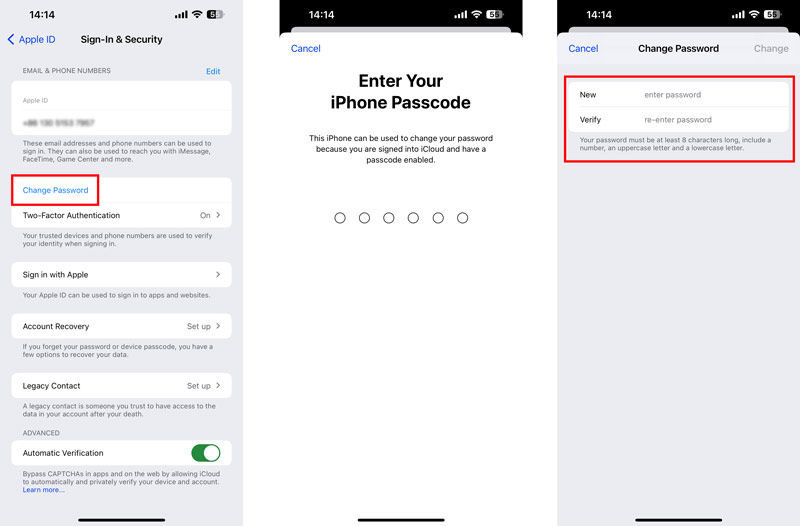
造訪 Apple 的 Apple ID 帳戶頁面並使用您的電子郵件地址登入。 如果您的帳戶已停用,請按照螢幕上的指示驗證您的身分並解鎖。
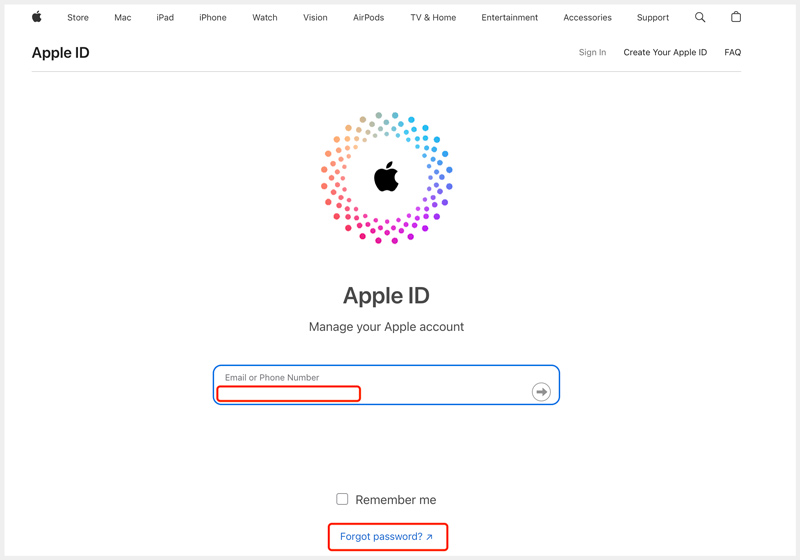
恢復原廠設定可能是解決無法登入 Apple ID 問題的最後解決方案。 此過程將刪除 iPhone 或 iPad 上的所有資料和設置,因此在繼續操作之前備份資料非常重要。 您可以信賴全功能的 Aiseesoft FoneTrans 在您的電腦上建立 iOS 資料的完整備份。

下載
FoneTrans - 備份所有 iPhone 和 iPad 數據
100% 安全。無廣告。
100% 安全。無廣告。
前往「設定」並退出您的 iCloud 帳戶以準備恢復。 轉到常規,選擇 轉移或重置 iPhone,然後點擊 抹掉所有內容和設置 按鈕。 點擊繼續按鈕 抹掉這個 iPhone 螢幕並輸入您的 iPhone 密碼以繼續。
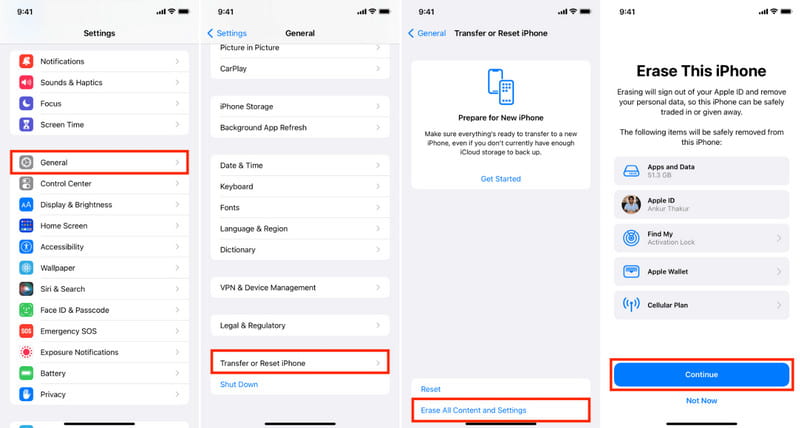
恢復完成後,系統將引導您完成設備的設定程序。 您也可以選擇 從備份中恢復 或設定為新的。
為什麼 Apple ID 不允許我使用我的電子郵件?
Apple ID 是唯一的,每個 Apple ID 只能與一個電子郵件地址關聯。 您不得使用已連結至另一個 Apple ID 的電子郵件地址。 如果您的電子郵件地址無效或不是受支援的網域,您也無法將其用作您的 Apple ID。
Apple ID 伺服器是否已關閉?
沒有。到目前為止,我們還沒有在 Apple 的系統狀態頁面上看到任何有關中斷的報告。 不過,在嘗試登入 Apple ID 之前檢查系統狀態頁面始終是一個好主意,以防出現影響您所在區域的中斷。
如果更新後 Apple 標誌不起作用,我是否應該降級 iOS?
不建議降級 iOS,即使更新後 Apple 標誌不起作用。 它可能會導致多種問題,包括資料遺失、相容性問題和安全漏洞。
結論
這篇文章探討了這個問題的潛在原因 無法登入 Apple ID 並給出解決這些問題的有效技巧。 希望您可以使用提供的這些故障排除步驟登入您的 Apple 帳戶並存取 Apple 服務。

最好的iOS傳輸軟件,可在不運行iTunes的情況下將iPhone / iPad / iPod和iOS文件從iPhone / iPad / iPod管理和反向傳輸到計算機。
100% 安全。無廣告。
100% 安全。無廣告。